WhatsAppで正しく文章を書くのは、他のコミュニケーションアプリケーションと同じく、重要です。特にクライアント、上司や同僚と会話しているときは大切です。友達や家族の間では、もっと自由に書くことができますが。しかし綴りが間違っているメッセージは悪印象を与えます。しかし。スマートフォン、タブレットやパソコンなどの電子デバイスでは入力中に間違いをしないための助けになる文法や綴りの修正機能が利用可能です。
WhatsAppでは、もちろん、好きに書く事ができます。相手の権利とモラルに合わせた制限がありますが。しかし文法と綴りに注意することも良いことです。相手があなたの書いたメッセージを正しく理解する助けになるからです。これで間違った印象を与えたり、誤った読み間違いを防げます。そして上述したように、上司に送るメッセージは恋人に送るものとは異なりますが、それでもです。
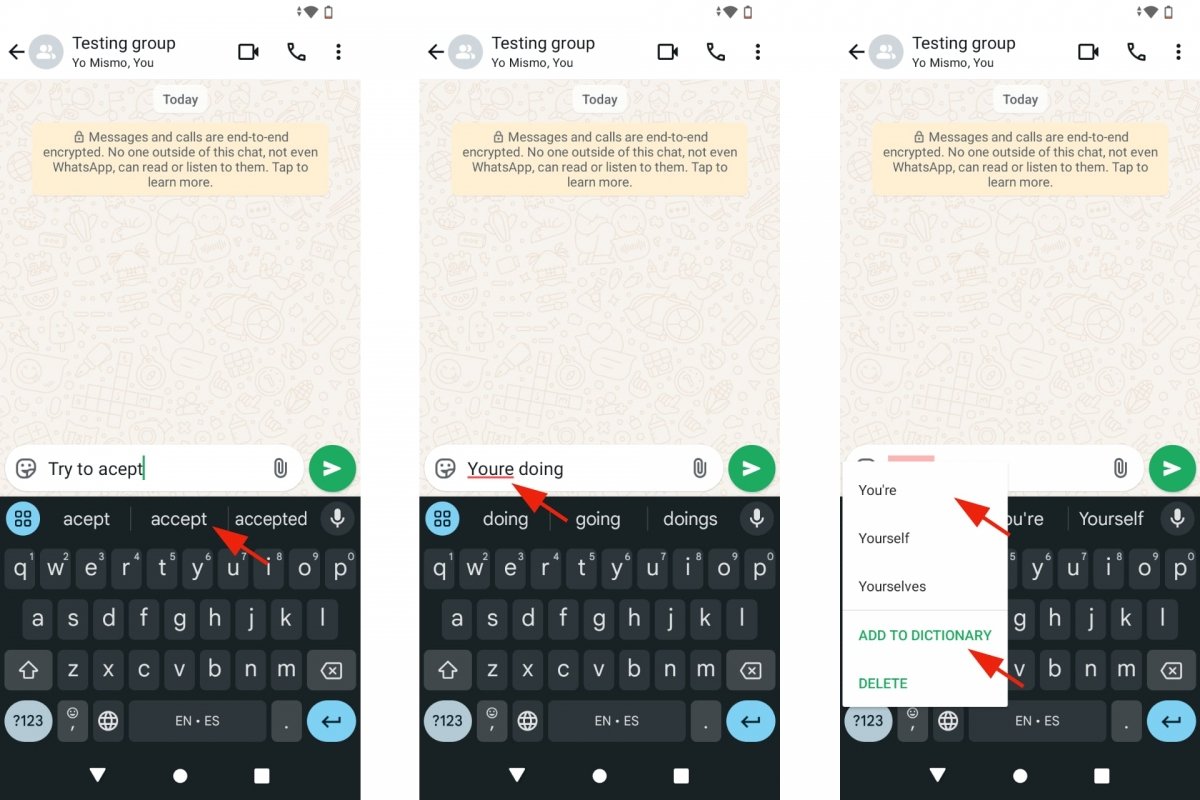 WhatsAppの入力時の自動修正機能
WhatsAppの入力時の自動修正機能
なのであなたのメッセージが文句なしの正しい文章で書きたいなら、WhatsAppで自動修正機能を有効化する方法を紹介します。実際には、このアプリ専門の機能ではありません。Androidのバーチャルキーボードに搭載されている自動修正機能を使います。他のアプリケーションで使用するのと同じものです。なのでこのチュートリアルは電子メール、ソーシャルネットワークの投稿や他のスマホで入力したどんな文章でも書き間違いをしないための助けになることでしょう。
WhatsAppで自動修正を有効化する方法
Androidスマートフォンで使用するバーチャルキーボードは独自の自動修正機能を搭載しています。そしてWhatsAppでテキスト入力中に正してもらうために有効化したり、解除する事ができます。あなたの使用しているモバイルデバイスがどのメーカーのどのモデルかによりますが、基本的に、デフォルトのキーボードはGboardでしょう。すごく便利で高性能です。そして今回扱っているテーマでは、正しい綴りで書くために複数のオプションを有効化する事ができます。
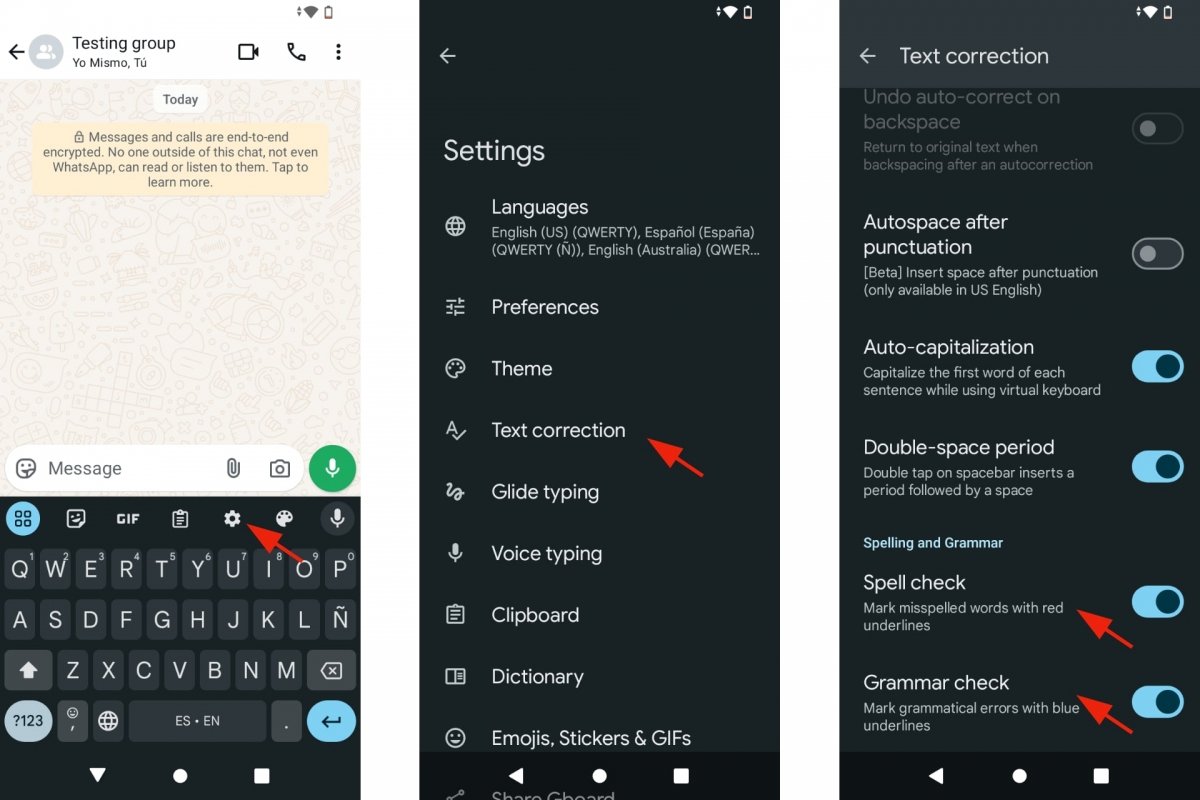 自動修正機能を有効化する
自動修正機能を有効化する
WhatsAppで自動修正を有効化するには:
- WhatsAppを開く。
- 好きなチャット、グループや会話にアクセスします。
- キーボードを表示させるためにテキストボックスをタップします。
- ギアの形のアイコンをタップしましょう。
- キーボードの設定が開きます。
- 自動修正にアクセスします。
- 一番下までスクロールします。
- 綴りの修正と文法の修正オプションを有効化しましょう。
- WhatsAppに戻りましょう。
- 今後、入力中に、推奨単語が表示されます。
WhatsAppで自動修正を最大限に活用するためには、複数の要素を考慮する必要があります。自動修正を有効化した場合、入力中に間違いをすると正しい単語に間違った文字が自動的に変わります。入力スピードが速く、文法などを気にせずに入力したい場合は便利です。しかし、この自動修正機能が間違いをすることがあります。なので、どんな変更を適用しているか確認することを推奨します。例えば“また会いましょう”を“また愛しましょう”に変えてしまうことがあります。インターネットではそのような自動修正に関連したミームをたくさん見つける事ができます。
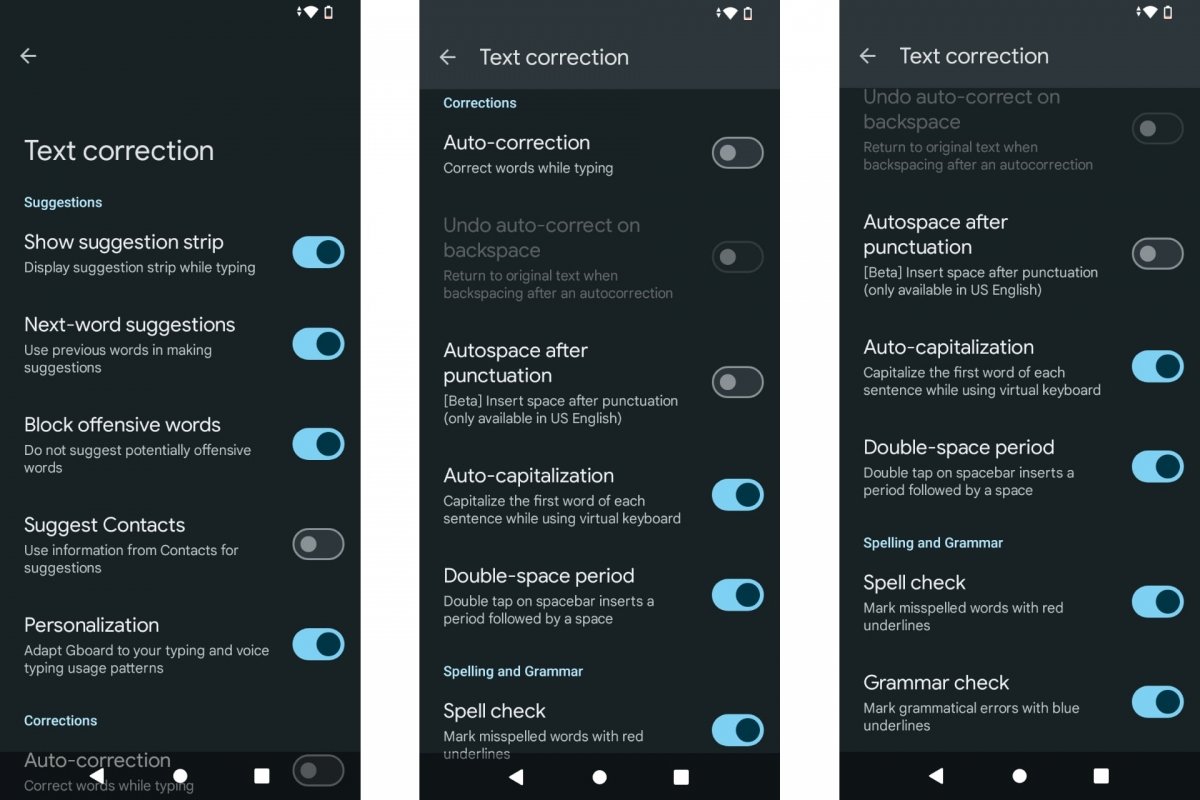 WhatsAppの修正機能の面白いオプション
WhatsAppの修正機能の面白いオプション
自動修正を無効化すると、間違いをすると、赤線でその単語が表記されるようになります。WordやGoogleのドキュメントで生じるとの同じです。なので推奨の修正をタップして確認する必要があります。そして自分の入力した単語が正しいと思うなら、それでも間違いとして表記される場合、辞書に追加することができます。
推奨に関連して。WhatsAppの自動修正はより高速で入力するための推奨単語を表示します。なので、何かを入力中に、キーボードの上部に類似した単語が表示されます。この推奨単語バーは綴りの間違いを正すためにも、長い単語をすべて入力する必要をなくすためにも使えます。
自動修正に関連した面白いオプションには次があります:
- 次の単語を推奨:入力中に、より高速で書くための推奨単語を表示します。
- 不快な単語のブロック:クライアントとの会話で問題を避けるためにすごく便利です。
- 自動修正のやり直し:後戻りをタップして自動修正前に戻します。間違った修正をしたときにすごく便利です。
- 自動大文字:それぞれのフレーズの最初の文字を大文字で書きます。
- 二重スペースで点に:スペースバーを二回タップすると、句読点を追加します。



